Win7多余通知图标怎么清理掉呢?一个好的 win7 64纯净旗舰版 系统,清理也是很重要的,在电脑里面多余无用的东西,我们都可以清理掉,这样可以提高系统运行,让你的电脑使用起来更加的顺畅,下面我们来看下Win7清理多余通知图标的方法吧。
推荐:win7清理c盘垃圾文件
设置的方法:
1、在Windows 7系统里,点击开始菜单。
2、点击运行。
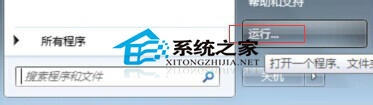
3、键入“regedit”,点击“确定”。
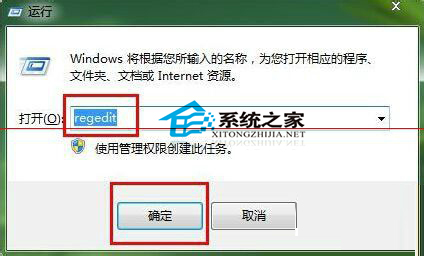
4.之后在打开的注册表编辑器中逐个展开:HKEY_CLASSES_ROOT/LocalSettings/Software/Microsoft/Windows/CurrentVersion/TrayNotify,在右边中找到IconStreams和PastIconsStreams两个键值删掉,删除前先将其导出备份TrayNotify项。

5.之后按下“Ctrl+Alt+Delete”再打开任务管理器,在任务管理器中找到“explorer.exe”并停止它。

6.之后在打开的任务管理器中单击“文件—新建任务”键入explorer,回车确定,进行重新启动该系统进程。 如果出现多余的通知列表图标时,用户就可以打开任务管理器将explorer.exe进程终止掉,最后在任务管理器中新建该任务进程就行。

以上就是Win7系统清理多余通知图标的技巧了,windows 7en 官网还提供了很多系统教程哦。
当你的电脑中病毒,蓝屏,死机的时候,大部分的用户都会选择重装系统。重装系统能解决系统崩溃问题,杀死木马病毒,还原用户操作习惯,修复缺失的系统文件等等。为了更加方便用户重装系统,推荐大家使用系统之家重装大师,能完美支持一键重装系统win7 、win8、XP。系统稳定,安全。
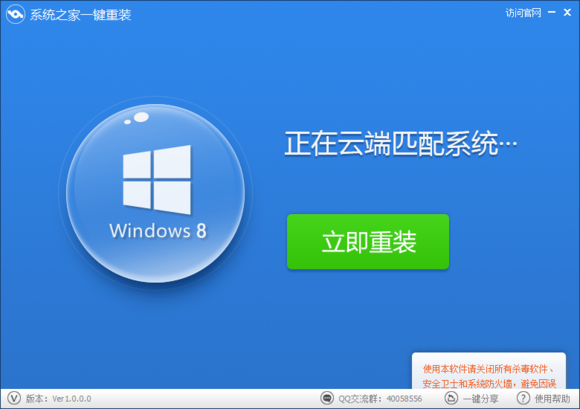
下载地址:http://www.kkzj.com/